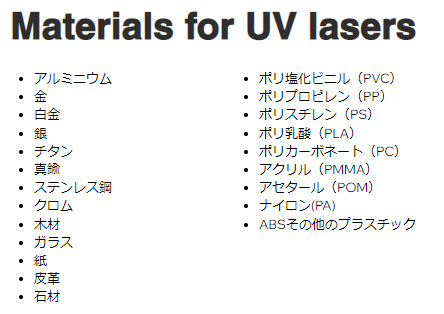序章
このマニュアルは、当社製品の標準構成にのみ適用されます。オプション装備については、付属の説明書をよくお読みください。
このマニュアルには、作業手順、設置方法、操作、輸送、保管、メンテナンスおよびその他の指示が記載されています。
本機を初めて使用する場合は、操作の前に本書をよくお読みください。
この機器を効率的に使用するには、以下の条件を満たす必要があります。
I.ユーザーは、コンピュータの知識を持ち、Coreldraw、Photoshop、Auto-CAD などの関連する編集および描画ソフトウェアを操作できること。
II.オペレータは、ある程度の光学知識と関連する電気機械装置の保守知識を持っていること。
III.本機を始動する前に、本機の操作手順がよく分かっていることを確認してください。
製品機能のアップグレードに伴い、お客様が受け取る製品は説明されているマニュアルとは異なる場合があります。
第1章 イントロダクション
- 標準電圧AC 110V 50-60Hz
- 機械は、埃のない場所に設置してください。推奨室温は15 〜25 度です。
- 高速走査ガルバノメータを使用して、高速でマーキングを行います。
第2章 主なアプリケーション
CO2レーザーで加工できる素材
UVレーザーで加工できる素材
第3章 付属品
- スチールルーラー:焦点距離の測定
- USB メモリ:ソフトウェアとユーザーマニュアルが含まれています。
- フットスイッチ:レーザー照射のスタートをフットスイッチで行うことが出来ます。繰り返し加工に有用です。(ストップは出来ません)
- 電源コード
- USB ケーブル:コンピュータと接続して、本機を操作します。
第4章 機器の外観(共通)
4-1 前面操作インターフェイス(仕様により異なります)
- 非常停止ボタン(赤):押下で非常停止、右に回すと非常停止解除となります。
- レーザーパワ(緑)ー:レーザーソース(発振器)のON/OFF
- 主電源/ガルバノメーター電源:ガルバノヘッドの電源のON/OFF(キー有、キーなし)
- リフター昇降スイッチ:リフターを昇降することが出来ます。(リフターが電動昇降の場合)
4-2 背面インターフェイス
- アース(接地):システム使用時はアースを取ってください。アースを取ると対ノイズ性能が向上します。また、電気部品のトラブルを回避します。
- ロータリーデバイスコネクター:ロータリーアタッチメントやロータリーテーブルを接続します。
- フットスイッチコネクター:付属のフットスイッチを接続します
- USBコネクター:パソコンとレーザー本体を接続します。
- リフター昇降モーターコネクター:リフターモーターを接続します。(リフターが電動昇降の場合)
- 電源ケーブル差込口:電源ケーブルを接続します。
第5 章 ソフトウェアのインストール手順
5.1 ソフトウェアのインストール
- コンピュータを開き、付属のUSBメモリー に含まれる全てのファイルを任意のフォルダーへコピーします。
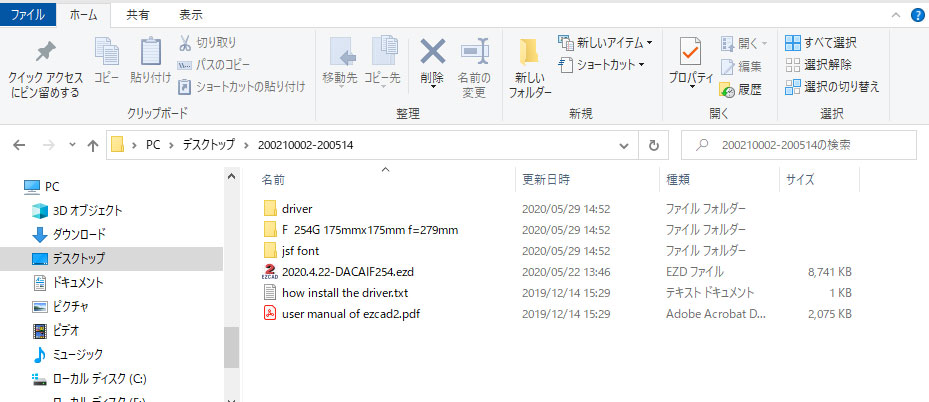
- 付属のUSB ケーブルを使って、コンピューターとレーザー本体を接続してください。
- 電源スイッチをONにしてください。(非常停止を解除➡キースイッチON➡レーザーパワーON)
- USBケーブルを差し込むとコンピューターで新しいハードウェアの検索が始まります。


- Windowsの検索窓で”デバイスマネージャー”を検索して、起動してください。

- デバイスマネージャーで”USBLMCV2”を見つけてください。

- ”USBLMCV2”を選択し、右クリックで”ドライバーの更新(P)”をクリックしてください。

- ドライバーの更新で、”コンピューターを参照してドライバーソフトウェアを検索”をクリックしてください。

- 参照するフォルダーは、付属のUSBメモリー に含まれる全てのファイルをコピーした任意のフォルダにある”driver”フォルダーを指定してください。この時、”サブフォルダーも検索する”のチェックボックスにチェックを入れてください。
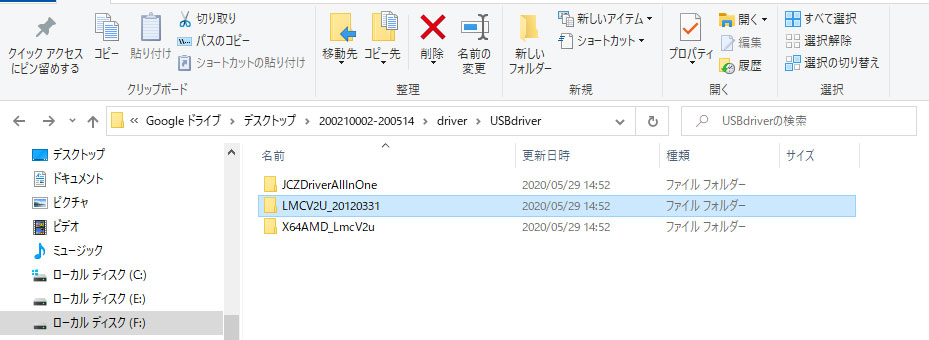

- ”次へ”をクリックするとドライバーがインストールされます。下記の画面が表示されたら画面を閉じてください。

- 次に、エクスプローラーからEzCad本体の実行ファイルの互換性を変更します。
「Ezcad 2」アイコンをマウスの右ボタンでクリックし、プロパティ-「互換性」の互換モードにチェックを入れます。

5.2 パラメータを変更する
- 本体に付属するUSBドライブのサブフォルダの中に複数の画像が入っています。この画像の数値はレーザーマーカー個体ごとに設定される補正値です。パラメーターにこの数値を入力します。
通常、補正値はあからじめ設定されていますので、数値の確認だけしてください。補正値が異なっている場合のみ、修正をおこなってください。
- ※コレクションファイル(拡張子 .cor)が付属する場合は、Param(F3)の ”Use the correction file”にチェックを入れ、コレクションファイルを指定するだけでパラメーター設定が完了します。ファイルを読み込み、第6章に進んでください。
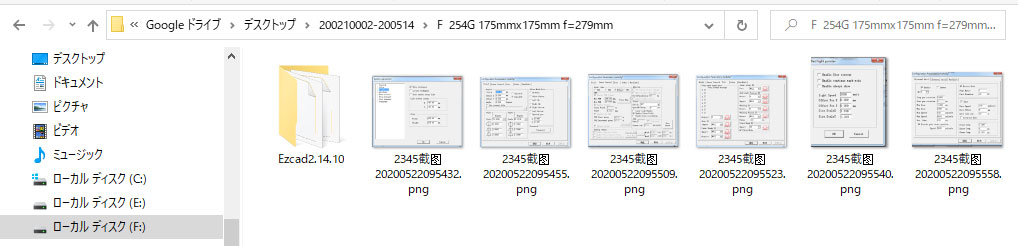
- レーザー本体の電源がONの状態で、EzCad2を起動し、Fileメニュー ⇒ System Parameter ⇒ Workspace で画像の数値を入力してOKで保存してください。
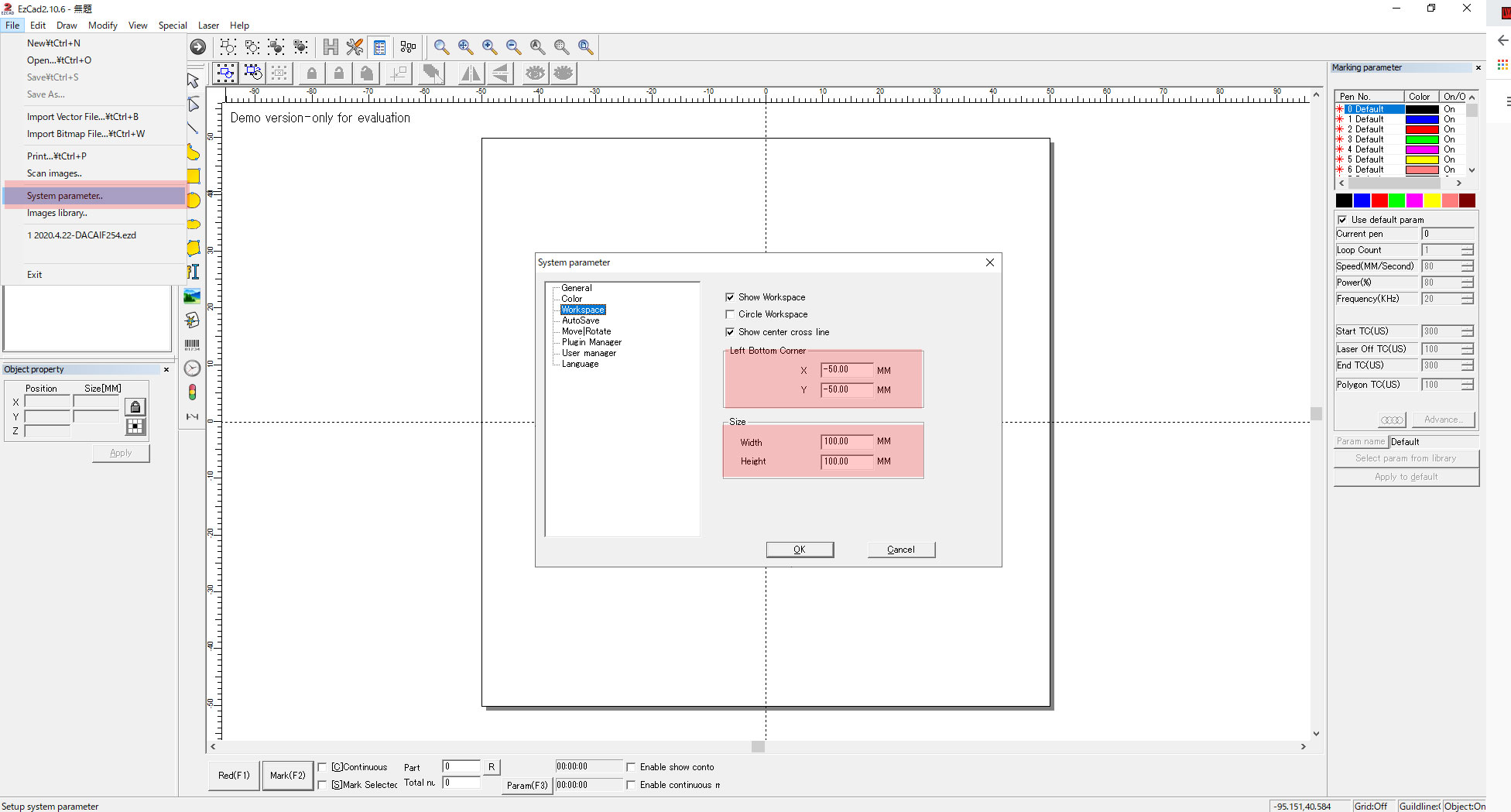
- 画面下部にあるParam(F3)をクリック、開いたウィンドウの”Field”タブのパラメーターに、指定された数値を入力してください。
- ”laser Contro”タブのパラメーターに、指定された数値を入力してください。

- ”Port”タブのパラメーターに、指定された数値を入力してください。

- ”Other“タブの”Red light pointer”をクリックしてください。

- “Red light pointer”のパラメーターに、指定された数値を入力してください。

- これでパラメーターの設定が完了しました。
- ロータリーをお使いになるときは、ロータリーのパラメータ設定が必要です。

第6 章 オペレーションの手順
レーザーマーカを操作する前に、コンピューターを開き、電源コードを差し込み、フットスイッチまたはロータリーデバイスを接続してください。
- 装置を起動してください。(非常停止を解除➡キースイッチもしくはガルバノメータON➡レーザーパワーON)
- EzCad2を起動して、グラフィックをインポートするか、あるいは長方形ツールで長方形を描画してください。

- マーキングパラメータ(速度、周波数、パワー)を変更します。
“Use default param” にチェックが入ってるとパラメーターを変えることが出来ませんので、チェックマークを外してください。
- 焦点距離の調整:
リフター昇降スイッチを操作して、2つのレッドポインターが重なるようにレーザーヘッドを昇降してください。

- “Red(F1)”をクリックすると、加工テーブル上にポインターの軌跡による描画が行われます。

【ポインターの軌跡による描画】

- “Mark(F2)” をクリックすると、「Marking….」が表示され、レーザー加工が始まります。


- レッドポインターの位置を確認します。(最初のセットアップ時のみ)
マーキングが終了したら、再度“Red(F1)” をクリックして、描画されたオブジェクトの位置とレッドポインターが合致しているかを確認します。
もし、位置が合っていない場合は、パラメーターにあるレッドポインターのオフセット値を変更してください。